Kuinka korjata, jos Windows 10 File Explorer latautuu hyvin hitaasti
Windows / / August 05, 2021
Windows 10 on eniten käytetty Windows-käyttöjärjestelmä kannettavissa tietokoneissa ja tietokoneissa kaikkialla maailmassa. Windows 10 korvasi Windows 8 -käyttöjärjestelmän, joka ei voinut saada suosittua Microsoftin toivoa. Windows 10: ssä voimme kuitenkin nähdä joitain hienovaraisia kosketuksia Windows 7- ja 8-käyttöjärjestelmiin. On olemassa useita ominaisuuksia, jotka on tehty luotettavammiksi ja nopeammin. Mutta kaikki eivät ole hyviä Windows 10: ssä joidenkin käyttäjäraporttien mukaan, Windows Explorer vie liikaa aikaa avattaessa Windows 10: ssä, mikä voi olla melko ärsyttävää.
Lisäksi käyttäjät ovat myös ilmoittaneet, että joskus vain pieni osa tiedoista ladataan. Erityisesti tämä ongelma tuli esiin niille käyttäjille, jotka päivittivät tietokoneensa Windows 10: ksi vanhemmasta Windows-versiosta. Ja jos satut myös olemaan yksi niistä käyttäjistä, joilla on tällaisia ongelmia Windows 10: ssäsi, olet törmännyt oikeaan paikkaan. Kuten tässä viestissä, opastamme sinua kuinka korjata Windows Explorerin lataaminen helposti hitaasti tietokoneellesi. Joten sanotaan, katsokaamme itse artikkeli:

Kuinka korjata, jos Windows 10 File Explorer latautuu hyvin hitaasti
Useat käyttäjät ovat ilmoittaneet, että Windows Search on todellinen syyllinen hitaasti avautuvan Windows Explorerin takana. Joten yksinkertainen ratkaisu tähän ongelmaan on poistaa Windows-hakupalvelu käytöstä. Noudata alla olevaa ohjetta poistaaksesi Windows-hakupalvelut tietokoneeltasi ja lisääksesi Resurssienhallinnan latausnopeutta:
Ohjeet
- Sinun on pidettävä Windows-näppäintä + R painettuna avataksesi Suorita-valintaikkunan tietokoneellasi.
- Kirjoita sitten msconfig Suorita-valintaikkunaan ja paina Enter-näppäintä.

- Järjestelmän kokoonpano -ikkunassa on navigoitava Palvelut-vaihtoehtoon.
- Selaa nyt palveluluetteloa alaspäin ja etsi palvelu nimeltä Windows Search.
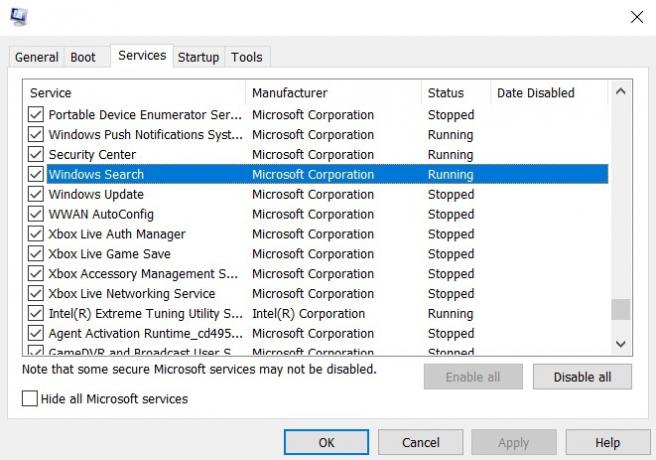
- Kun olet löytänyt Windows-hakupalvelun, poista vain valinta sen vieressä olevasta valintaruudusta, jolloin se poistaa Windows-hakupalvelut tehokkaasti käytöstä tietokoneellasi.

- Napsauta sitten, kun olet poistanut valinnan Käytä ja napsauta OK.
- Lopuksi sulje järjestelmän kokoonpano.
Se siitä! Nyt näet, että Windowsin Resurssienhallinta latautuu nopeammin ja hidas latausongelma korjataan.
Joten sinulla on se puoleltani ja toivon, että pystyit pitämään tämän oppaan hyödyllisenä ja pystyit korjaamaan hitaasti latautuvan Windows Explorer -ongelman Windows 10 -tietokoneellesi. Kerro meille alla olevissa kommenteissa, jos tämä opas auttoi sinua vai ei. Seuraavaan viestiin asti... Kippis!
Six Sigma ja Googlen sertifioima digitaalinen markkinoija, joka työskenteli analyytikkona Top MNC: ssä. Teknologia- ja autoharrastaja, joka haluaa kirjoittaa, soittaa kitaraa, matkustaa, ajaa pyörällä ja rentoutua. Yrittäjä ja Blogger.



